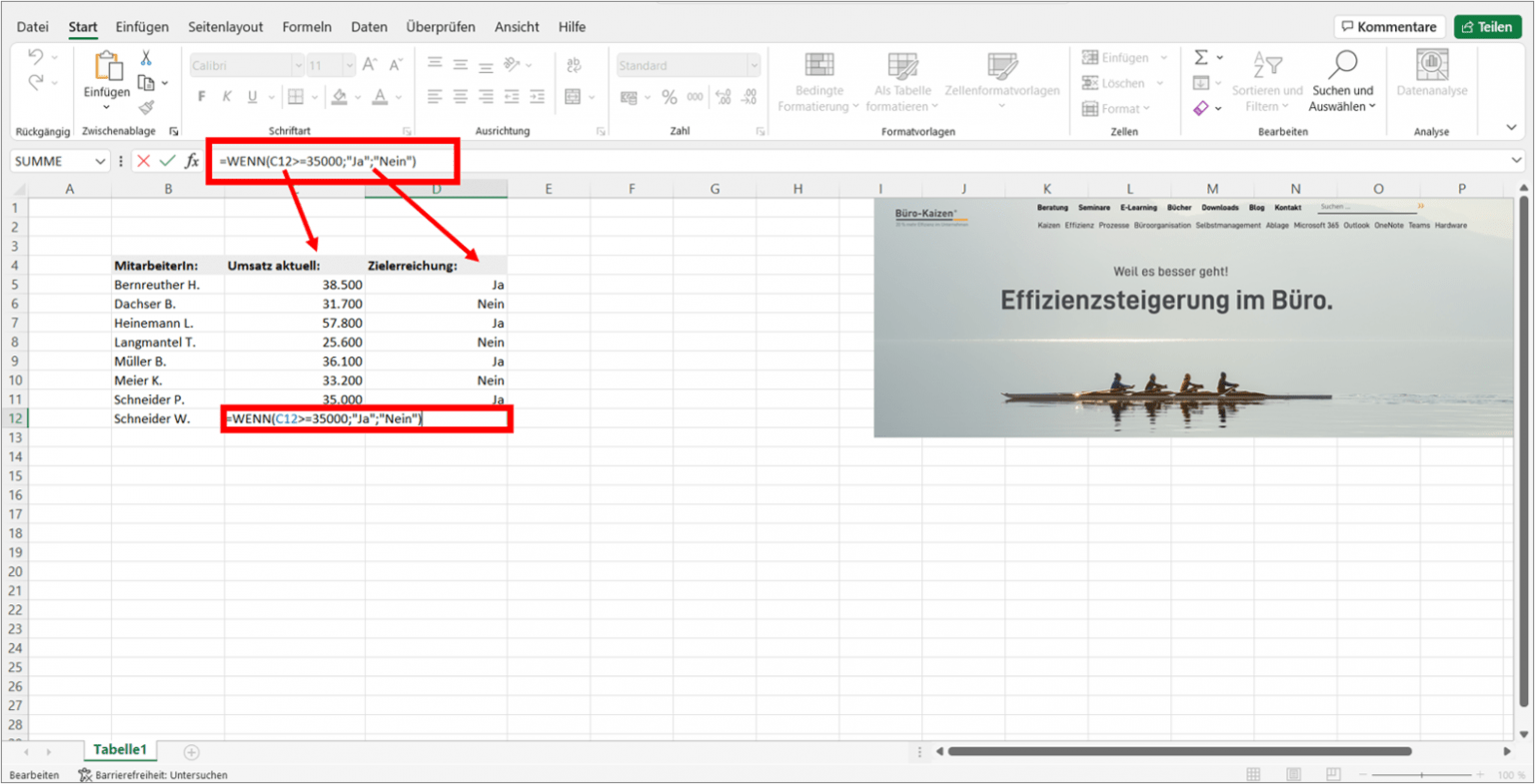Excel Bedingungen meistern mit WENN-Funktion

Stellen Sie sich vor, Sie könnten Excel dazu bringen, automatisch Entscheidungen zu treffen, basierend auf den Daten in Ihren Tabellen. Genau das ermöglicht die WENN-Funktion, insbesondere wenn sie mit mehreren Bedingungen kombiniert wird. Von der einfachen Prüfung, ob ein Wert größer als ein anderer ist, bis zur komplexen Auswertung verschiedener Kriterien – die Möglichkeiten sind vielfältig.
Die WENN-Funktion ist ein grundlegendes Werkzeug in Excel, das die Automatisierung von Aufgaben und die Datenanalyse erheblich vereinfacht. Sie erlaubt es, bestimmte Aktionen auszuführen, abhängig davon, ob eine Bedingung erfüllt ist oder nicht. Gerade die Kombination mehrerer Bedingungen eröffnet ein breites Spektrum an Anwendungsmöglichkeiten.
Mit der WENN-Funktion in Verbindung mit Funktionen wie UND und ODER können Sie komplexe Entscheidungsbäume in Ihren Excel-Tabellen erstellen. So lassen sich beispielsweise Rabatte basierend auf Bestellmenge und Kundengruppe berechnen oder Mitarbeiter anhand von Leistung und Erfahrungszeit bewerten.
In diesem Artikel tauchen wir tief in die Welt der WENN-Funktion mit mehreren Bedingungen ein. Wir erklären Ihnen die Grundlagen, zeigen Ihnen praktische Beispiele und geben Ihnen Tipps und Tricks für den effektiven Einsatz. Egal, ob Sie Anfänger oder fortgeschrittener Excel-Nutzer sind, hier finden Sie wertvolle Informationen, um Ihre Tabellenkalkulationsfähigkeiten zu erweitern.
Die WENN-Funktion ist seit den Anfängen von Excel ein fester Bestandteil des Programms. Ihre Bedeutung liegt in der Fähigkeit, logische Prüfungen durchzuführen und darauf basierend unterschiedliche Ergebnisse zu liefern. Dies ermöglicht die Automatisierung von Prozessen und die dynamische Anpassung von Berechnungen.
Die Syntax der WENN-Funktion lautet: WENN(Prüfung;Wert_wenn_wahr;Wert_wenn_falsch). Die "Prüfung" ist die Bedingung, die überprüft wird. "Wert_wenn_wahr" ist das Ergebnis, wenn die Bedingung erfüllt ist, und "Wert_wenn_falsch" das Ergebnis, wenn sie nicht erfüllt ist. Für mehrere Bedingungen können die Funktionen UND und ODER innerhalb der Prüfung verwendet werden. Beispiel: WENN(UND(A1>10;B1="Ja");"Erfolgreich";"Nicht erfolgreich") prüft, ob A1 größer als 10 und B1 gleich "Ja" ist.
Vorteile der Verwendung von WENN mit mehreren Bedingungen sind die Automatisierung von Entscheidungen, die verbesserte Datenanalyse und die erhöhte Effizienz in der Tabellenkalkulation. Beispielsweise kann ein Unternehmen die WENN-Funktion verwenden, um automatisch Kunden in verschiedene Kategorien einzuteilen, basierend auf Kaufhistorie und demografischen Daten.
Schritt-für-Schritt-Anleitung: 1. Öffnen Sie Excel. 2. Geben Sie Ihre Daten ein. 3. In der Zelle, in der das Ergebnis erscheinen soll, geben Sie die WENN-Funktion ein. 4. Definieren Sie die Prüfung mit UND oder ODER für mehrere Bedingungen. 5. Geben Sie die Werte für "Wert_wenn_wahr" und "Wert_wenn_falsch" ein.
Vor- und Nachteile von WENN mit mehreren Bedingungen
Bewährte Praktiken: 1. Verwenden Sie Klammern, um die Reihenfolge der Bedingungen zu steuern. 2. Halten Sie die Formeln so einfach wie möglich. 3. Testen Sie Ihre Formeln gründlich. 4. Verwenden Sie benannte Bereiche für bessere Lesbarkeit. 5. Dokumentieren Sie Ihre Formeln.
Herausforderungen und Lösungen: 1. Komplexe verschachtelte WENN-Funktionen können schwer zu lesen und zu debuggen sein. Lösung: Verwenden Sie die Funktion WENNFEHLER, um Fehler abzufangen. 2. Die Leistung kann bei sehr vielen Bedingungen beeinträchtigt werden. Lösung: Optimieren Sie Ihre Tabellenkalkulation.
FAQs: 1. Was ist die WENN-Funktion? 2. Wie verwende ich UND und ODER mit WENN? 3. Wie verschachtele ich WENN-Funktionen? usw.
Tipps und Tricks: Verwenden Sie die Funktion SVERWEIS in Kombination mit WENN für noch komplexere Szenarien.
Zusammenfassend lässt sich sagen, dass die WENN-Funktion mit mehreren Bedingungen ein mächtiges Werkzeug in Excel ist, das die Automatisierung von Entscheidungen und die Datenanalyse erheblich vereinfacht. Von der einfachen Prüfung bis zur komplexen Auswertung – die Möglichkeiten sind vielfältig. Durch das Verständnis der Syntax und die Anwendung der bewährten Praktiken können Sie die WENN-Funktion effektiv nutzen, um Ihre Excel-Tabellen auf ein neues Level zu bringen. Beginnen Sie noch heute damit, die Power der WENN-Funktion zu entdecken und Ihre Tabellenkalkulationsfähigkeiten zu erweitern!
Elternportal salzgitter digitaler schulalltag leicht gemacht
Vr bank mitte eg blz ihr finanzpartner in der region
Abschiedsmelodien goodbye songs emotionale klange